excel表格通讯录导入微信的教程
相关话题
可能有很多朋友都有习惯于把通讯录录入到Excel中里去,这个时候就可以把Excel表格的通讯录里导入到微信中去了。具体该如何导入微信呢?下面是小编带来的关于excel表格通讯录导入微信的教程,希望阅读过后对你有所启发!
excel表格通讯录导入微信的教程:
Excel表格导入微信步骤1:电脑上安装飞信,手机上同时安装,开启 免费同步。2014版的飞信界面还是很漂亮的。
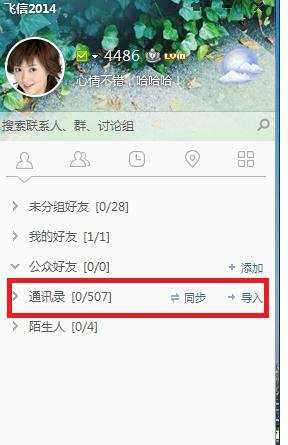
Excel表格导入微信步骤2:点击上图中选中部分里面的导入,弹出下图,有三种导入方式,见下图:
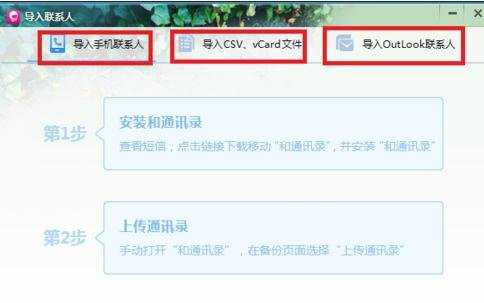
Excel表格导入微信步骤3:点击图中,导入CSV、vCARD文件,点击右侧的选择文件,定位到文件所在并选中文件,最后,点下面的导入文件,激动人心的时刻就开始了。导入操作就这么简单,但是,难的不是导入,是CSV 文件的制作。
Excel表格导入微信步骤4:制作CSV文件之前,我们先了解一下所谓的CSV文件:CSV文件最早用在简单的数据库里,由于其格式简单,并具备很强的开放性,所以起初被扫图家用作自己图集的标记。CSV文件是个纯文本文件,每一行表示一张图片的许多属性。你在收一套图集时,只要能找到它的CSV文件,用专用的软件校验后,你对该图集的状况就可以了如指掌。每行相当于一条记录,是用“,”分割字段的纯文本数据库文件。下图就是该文件式样。

Excel表格导入微信步骤5:在了解了什么是CSV之后,我们有必要了解一下CSV文件的内容格式是怎么样的,不了解这种文件格式,是很多人把Excel通讯录转换为CSV 格式文件却不能导入飞信的原因。
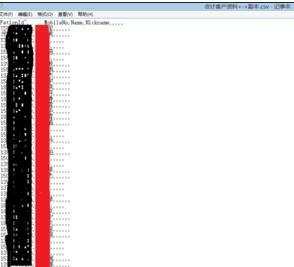
Excel表格导入微信步骤6:从上图我们可以看出,微信的CSV格式文本有四列内容,分别是:FetionId,MobileNo ,Name,Nickname 对应的汉语意思分别是:飞信ID(这个一般不知道),手机号码,姓名,昵称。了解了这点就好做了,其实很多人知道excel可以另存为CSV格式文件,但是导入失败关键就在这里。在制作Excel通讯录时,我们一般是按照以下顺序制作的:姓名;手机号码(联系号码);工作单位,家庭住址等。但飞信里需要内容和顺序却不一样,这才是关键,要按照飞信的联系人格式,先把Excel通讯录制作规范:这四列Excel表头分别填入FetionId, MobileNo,Name,Nickname 。下面填入姓名和手机号码即可,填入ID,不填姓名也可以。
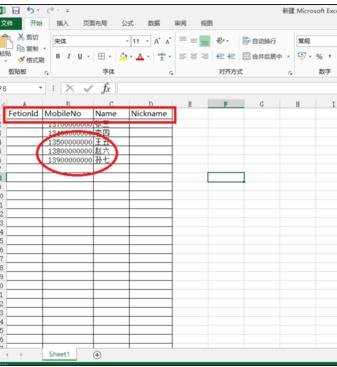
Excel表格导入微信步骤7:下一步就是格式转换,用Excel打开修改好的通讯录,执行 文件---另存为---(下拉框中选择 )CSV(逗号隔开) 格式文本
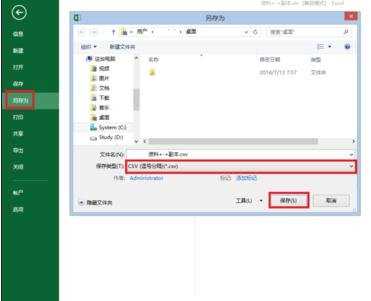
Excel表格导入微信步骤8:转换格式后,执行导入即可,至此大功告成,成功如下图:
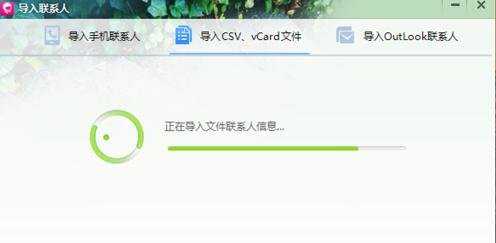
看了excel表格通讯录导入微信的教程还看了:
1.如何导入excel通讯录的教程
2.如何将excel表格中的通讯录导入手机中
3.如何将excel中通讯录导入手机的方法
4.如何把excel导入手机通讯录的方法
5.微信群聊保存到通讯录方法
6.EC的商业逻辑在“连接”腾讯和用友后
7.ipad Air使用小技巧介绍

excel表格通讯录导入微信的教程的评论条评论